Font chữ tiêu chuẩn trong cad
Trên bản vẽ kỹ thuật ngoài hình vẽ, còn có những con số kích thước, những kí hiệu bằng chữ, những ghi chú…Chữ và chữ số đó phải được viết rõ ràng, thống nhất, dễ đọc và không gây lầm lẫn.
Bạn đang xem: Font chữ tiêu chuẩn trong cad
TCVN 6-85 Chữ viết trên bản vẽ, quy định chữ viết gồm chữ, số và dấu dùng trên bản vẽ và các tài liệu kỹ thuật.Tiêu chuẩn này phù hợp với Tiêu chuẩn Quốc tế ISO 3098 -1: 2000.
Chiều cao chữ tiêu chuẩn chọn trong dãy sau: 2,5; 3,5; 5; 7; 10; 14; 20; 28; 40
Vậy từng bước tạo ra một kiểu chữ trong AutoCAD như thế nào? Và áp dụng nó ra sao?
=> Hãy cùng bắt đầu nhé.
CÁC BƯỚC TẠO KIỂU CHỮ TRONG AUTOCADBước 1: Nhập lệnh ST như hình bên dưới
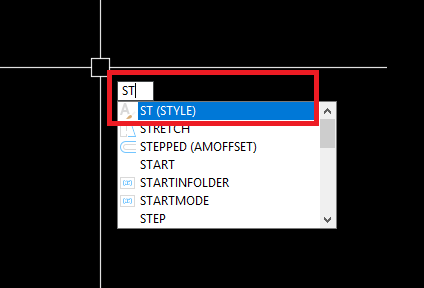
Bước 2: Hộp thoại Text Style hiện ra, nhấn New để tạo một kiểu Text mới
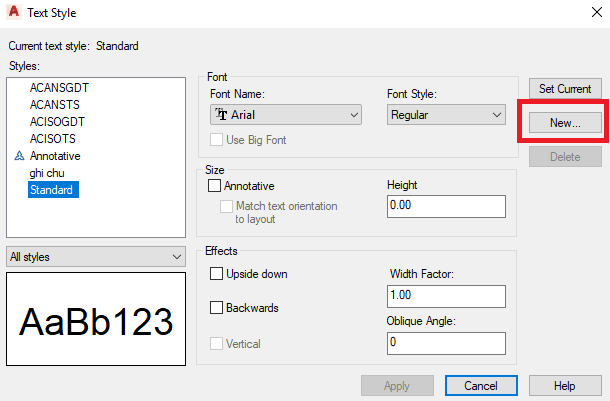
Tiếp đến đặt tên cho kiểu Text muốn tạo
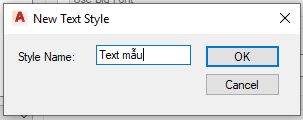
Chú thích:
Style
Style name: Tên styleNew, rename, delete: Tạo mới, thay đổi tên và xóa một kiểu chữ (Text style)Font
Font name: Tên fontsFont style: Chọn font chữ mở rộng của font shx khi đã chọn Use Big fontChú ý: Với Autocad đời cao (Từ AutoCAD 2015 trở lên)
Tích chọn “Annotative” trong mục “size” mà không tích chọn “Make textorientation to layout” vì khi tích chọn vào ô này các chữ sẽ nằm ngang hết mà không xoay theo chiều mà ta muốn.
Bật biểu tượng Annotative trên thanh truy cập nhanh. Nhiều bạn bị lỗi khi sử dụng chức năng này nghĩa là mỗi khi thay đổi tỉ lệ để viết ghi chú hay ghi kích thước thì các ghi chú và ghi kích thước đã có trong bản vẽ tự động scale lên theo tỉ lệ hiện hành.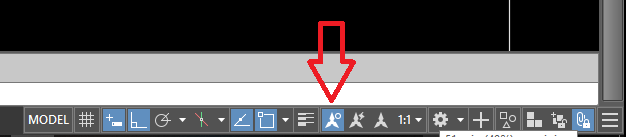
Bước 3: Tiến hành cài đặt Text như hình bên dưới
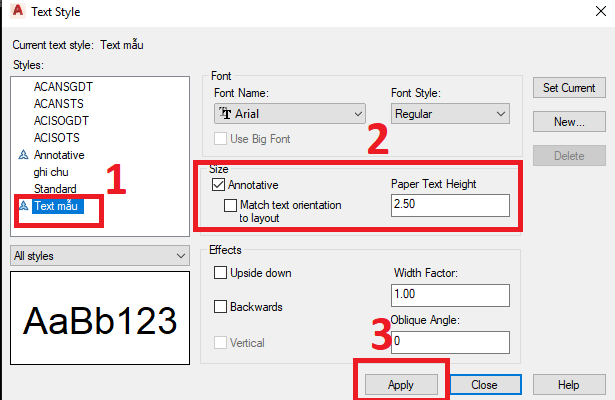
Bước 4: Nhấn nút Set Current để chọn Text này làm mặc định => Apply =>Close
Tận hưởng thành quả

Bước 5: Cài bộ Font đầy đủ cho AutoCAD để tránh trường hợp bị lỗi Font
Có một số trường hợp khi bạn nhận một bản vẽ từ đối tác hay một đơn vị khác thì xuất hiện tình trạng lỗi Font chữ, việc này khiến bạn khá khó chịu và gặp chút rắc rối.
Để giải quyết triệt để vấn đề này thì tốt nhất bạn nên cài bộ Font AutoCAD Full ngay từ đầu.
Vậy cách cài như thế nào?
Cùng xem hướng dẫn chi tiết bên dưới nhé.
TẢI BỘ FONT AUTOCAD ĐẦY ĐỦ: 1000 FONT
Sau khi tải File xong chúng ta tiến hành giải nén file ra
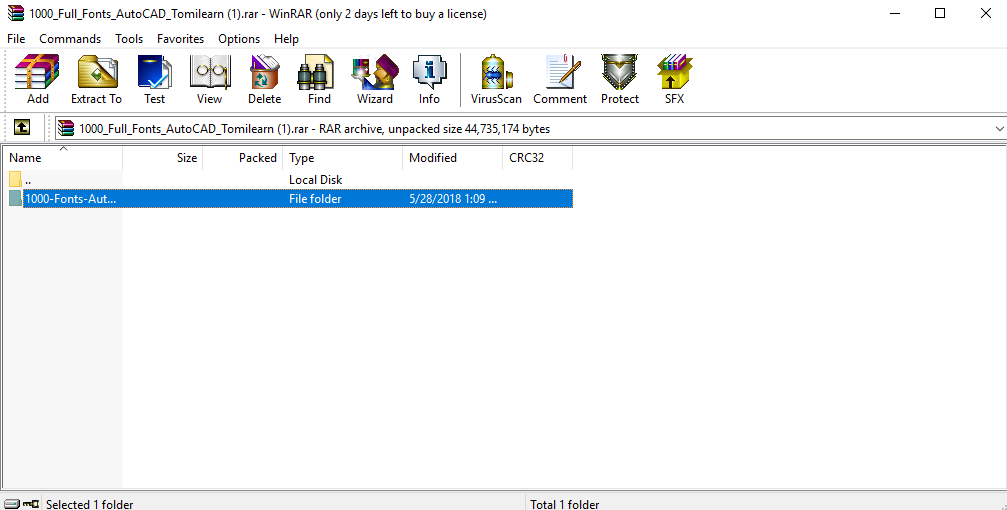
Tiếp theo mở thư mục mới giải nén lên Copy tất cả các Font ở đây
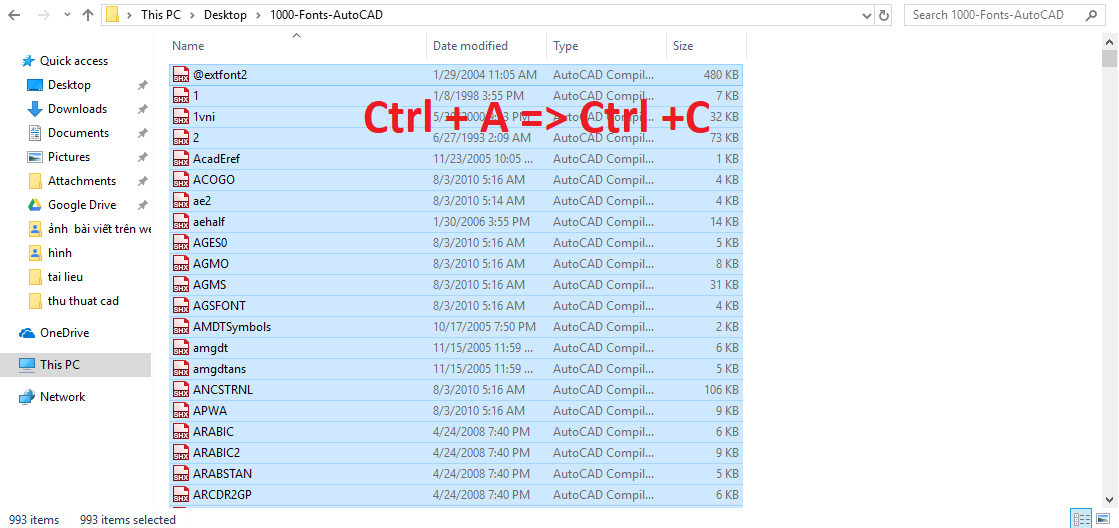

Kế tiếp chúng ta vào đường dẫn:
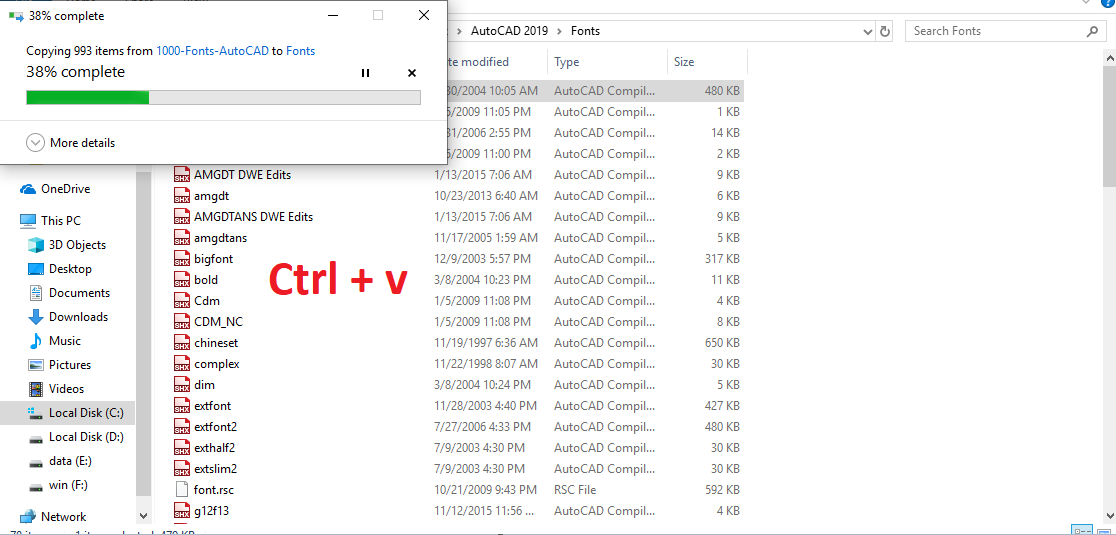
Dán Font mới Copy vào đây.
Xem thêm: Thuc Son Chien Ky Ii - Thục Sơn Chiến Kỷ Kiếm Hiệp Truyền Kỳ Trọn Bộ
Như vậy là quá trình cài đặt Font cho AutoCAD đã xong.
Ok, qua bài viết này mình chắc chắn rằng bạn có thể tạo ra cho mình một hoặc nhiều kiểu chữ tiêu chuẩn trong AutoCAD như bạn mong muốn.
Bên cạnh đó bạn cũng khắc phục được tình trạng lỗi Font chữ trong AutoCAD ngay từ đầu luôn, đây là điều tuyệt vời để chúng ta bắt đầu thiết lập một bản vẽ mẫu trong các bài viết tiếp theo.
Với những kiến thức được trang bị như thế này, mình tin chắc rằng bạn sẽ nhanh chóng trình bày và quản lý được bản vẽ của mình một cách chuyên nghiệp và đẹp mắt.
Nếu thấy bài viết này hữu ích cho bạn thì đừng quên để lại 1 Like nhé.
Hẹn gặp lại bạn trong những bài viết tiếp theo.
Xem bài viết kế tiếp>> Đang cập nhật
Xem bài viết trước>> Hướng Dẫn Thiết Lập Kiểu DIM Tiêu Chuẩn

Xin chào người bạn mới!Tôi là Nguyễn Văn Bé: Founder Học Viện Vaduni Education.Thật tuyệt vời khi bạn đang có mặt tại đây, tại một website vô cùng đặc biệt. Với hơn 4 năm ứng dụng các phần mềm thiết kế cơ khí như: AutoCAD Mechanical, Autodesk Inventor, SolidWorks... vào trong những dự án thực tế, tôi tin rằng những kiến thức mà bạn đang đọc tại đây sẽ giúp bạn rút ngắn rất nhiều thời gian cho việc TỰ HỌC PHẦN MỀM của mình. Chúc bạn có một trải nghiệm tuyệt vời tại VADUNI. Nếu cần hỗ trợ bạn vui lòng gửi mail về địa chỉ support











